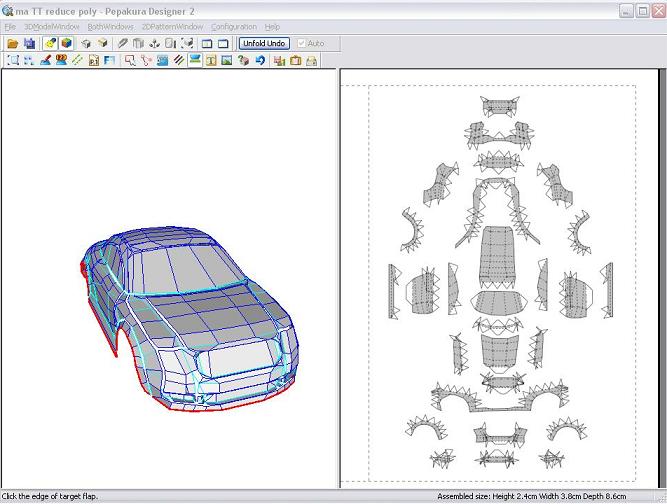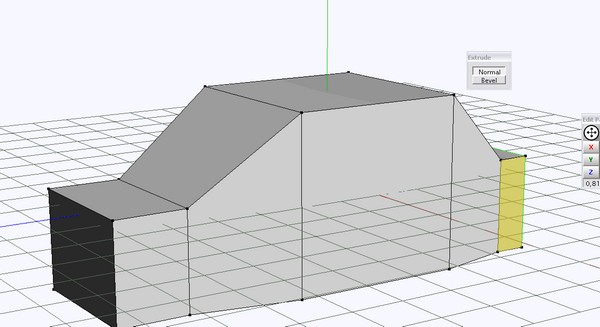Je profite de ce fil pour apporter ma contribution sur l'application des textures sous Metasequoia puisque
pph29 a fait un beau tutoriel sur le sujet.
La méthode présentée "création du mapping" génère un maillage qui servira de patron pour la décoration. C'est la méthode générale mais pour les débutants ça risque d'être un peu complexe à la fois pour sa création et pour la décoration finale.
On peut souvent simplifier le processus en utilisant simplement un des "mappings" déjà prêts dans MQO. Il y en a 3 : "à plat", "cylindrique" et "sphérique" selon la forme de l'objet sur lequel on applique la texture.
Je vous en donne seulement le
principe ci-dessous mais la méthode est bien expliquée dans le
tutoriel en français de Metasequoia que je vous avais indiqué.
La condition est de disposer de textures qui correspondent à différentes projections planes de l'objet : de face, de côté, de dessus... Pour un modèle comme une voiture on utilisera le mode "à plat" (petit carré clair en haut à gauche de la fenêtre Mapping).
Pour ceux qui sont pressés, la texture à utiliser peut être une photo prise exprès ou redressée dans ce genre :

On va l'appliquer comme un papier peint sur les faces du modèle sélectionnées.

C'est avec cette méthode rapide que j'ai texturé ma petite Viper.
http://pierreg.free.fr/carton/projet/di ... ox_dcr.pdf
Il faut créér un matériau différent pour chaque projection plane du modèle avec en référence le fichier de texture (512x512 ou 256x256), puis l'affecter aux parties du modèle que l'on veut texturer.
Il faut en général avoir structuré le modèle en objets de type : face_avant, côté gauche, côté droit, etc... On cache les faces et les objets qui ne doivent pas être texturés : il ne doit rester de visible que ce qui doit être texturé avec le matériau courant, puis on clique sur "Map".
La fenêtre "Mapping" s'ouvre et on ne doit impérativement n'utiliser qu'elle à partir de ce moment.

Le cadre bleu indique l'emplacement courant du "papier peint à appliquer". On voit que par défaut il est placé pour texturer l'avant : en fait ce qu'on veut, c'est qu'il soit comme cela :

Donc, en restant dans le cadre Mapping, on clique sur "Rotate", puis "Scale" et "Move" pour ajuster. Il faut ajuster car au départ on risque d'avoir ça :

mais à coup de "Scale" et "Move" (dans la fenêtre Map) on y arrive assez vite :

Si on avait laissé les faces de l'autre côté visibles, elles sont automatiquement texturées aussi :

On fait la même chose pour l'avant et l'arrière en profitant de la symétrie, pour les roues on prend une texture carrée séparée pour se simplifier la vie...
On peut même simplifier encore le processus si pour chaque projection plane du modèle on fait une texture qui ne contient que cette projection.
En effet le cas que je présente utilise une texture composite qui sert à toutes projections.
Bon, de toute façon, on devrait arriver à peu près à ça :

Vous pouvez d'ailleurs utiliser votre dessin 3vues transformé en jpg ou bmp comme texture du proto : même s'il est au trait en noir et blanc, il vous guidera pour le montage du prototype.
A+
PierreG